Questo particolare messaggio di errore "Nessun disco nell'unità. Inserisci un disco nell'unità D »appare agli utenti che eseguono una versione vecchia o corrotta di Nvidia GeForce Experience. L'errore è abbastanza fastidioso, come appare durante l'avvio di Windows e durante la riproduzione. Ci sono molte ragioni per cui questo errore può verificarsi sul tuo PC. Ogni volta che avvii il tuo PC, riceverai un messaggio di errore che dice quanto segue:
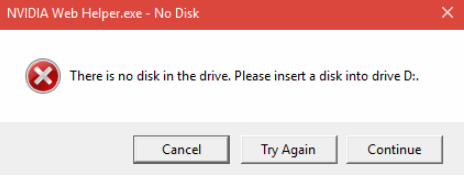 Avviso di messaggio di errore senza disco di Nvidia Web Helper
Avviso di messaggio di errore senza disco di Nvidia Web Helper
Questo errore è causato da un errore generico nel file NVIDIA web helper.exe che causa questo messaggio di errore. Esistono innumerevoli metodi per risolvere questo problema ed ecco un elenco di metodi verificati che hanno aiutato centinaia di altri utenti proprio come te!!
Quale causa? “Non c'è nessun disco nell'unità” nell'assistente web Nvidia?
Nvidia Web helper è un'applicazione che fondamentalmente memorizza nella cache tutti gli annunci pubblicitari per i prodotti Nvidia. Il driver grafico di Nvidia causa questo errore in quanto non possono utilizzare un disco. Quindi, Nvidia Web Helper genera questo messaggio di errore. Questo problema può danneggiare il computer e rallentare le prestazioni della scheda grafica Nvidia.. Prossimo, viene visualizzato un breve elenco dei motivi più comuni:
Potrebbero esserci valori non validi per l'assistente web Nvidia nelle sottocartelle del registro di Windows
Potresti aver installato una versione obsoleta di GeForce Nivida Experience
Il tuo PC sta semplicemente affrontando un problema di driver difettoso o corrotto
Una delle tue unità ha nomi di unità non corrispondenti, soprattutto l'unità “D”
Soluzione 1: reinstallare manualmente il driver grafico
Perché i driver sono danneggiati o malfunzionanti, è necessario reinstallarli. Se il driver grafico Nvidia è danneggiato a causa di un antivirus o di un software di pulizia del disco, puoi provare questo?. Gli utenti che puliscono frequentemente il proprio PC da file in quarantena e cartelle spam dovrebbero verificarlo..
Premi Windows + R, digita »devmgmt.msc» nella finestra di dialogo e premi Invio.
Fare clic con il pulsante destro del mouse su Driver di grafica NVIDIA e fare clic su “Disinstalla”
 Disinstallazione dei driver NVIDIA
Disinstallazione dei driver NVIDIAOra premi il tasto Windows + R e poi scrivi “controllo” nell'apposito spazio e premi invio. Ora seleziona »Programmi e funzionalità».
 Fare doppio clic su “Programmi e caratteristiche”
Fare doppio clic su “Programmi e caratteristiche”Disinstallare tutti i programmi che sembrano essere correlati a NVIDIA. Fare clic con il pulsante destro del mouse sui programmi Nvidia e selezionare Disinstalla. Segui le istruzioni sullo schermo per disinstallare il programma.
 Disinstallare tutti i programmi relativi a Nvidia
Disinstallare tutti i programmi relativi a NvidiaOra vai su Risorse del computer> Disco locale C> Nvidia e rimuovilo. Riavvia il tuo PC.
 Cancella dati NVIDIA
Cancella dati NVIDIAVai al sito Web ufficiale di NVIDIA e scarica i driver per la tua scheda grafica.
Installa i driver seguendo le istruzioni sullo schermo, quindi riavvia il PC
Soluzione 2. Aggiorna il driver della scheda grafica Nvidia
Nvidia continua ad aggiornare i suoi driver di dispositivo di volta in volta. Se hai una versione obsoleta del driver, potrebbe essere la ragione di questo errore. L'aggiornamento del driver ha aiutato molti utenti e il suo vantaggio è il fatto che è facile come giocare..
Premi Windows + Io e seleziono Aggiornamento e sicurezza dal menu.
 Aggiornamento e sicurezza: impostazioni di Windows
Aggiornamento e sicurezza: impostazioni di WindowsFare clic su Verifica aggiornamenti e controllare gli aggiornamenti del driver Nvidia. Se c'è qualche aggiornamento, premi il bottone $ 0027 Applicare $ 0027.
 In cerca di aggiornamenti
In cerca di aggiornamentiDopo aver applicato tutti gli aggiornamenti, riavvia il tuo pc
Soluzione 3: riassegnare la lettera dell'unità DVD
Un'altra possibile ragione di questo problema è la mancata corrispondenza dei nomi dei dischi. Molti utenti conservano più pen drive e altre schede di memoria. Qualche volta, queste schede di memoria portano la lettera “D” controllore, cosa è in conflitto con l'assistente web Nvidia. C'è una soluzione semplice per questo errore. Gli utenti che hanno più dischi esterni e unità flash dovrebbero provarlo.
Apri le impostazioni di Windows e cerca la gestione del disco. Quindi fare clic su “Crea e formatta le partizioni del disco rigido”
 Aprire Gestione disco facendo clic su “Crea e formatta le partizioni del disco rigido”
Aprire Gestione disco facendo clic su “Crea e formatta le partizioni del disco rigido”Trova la tua unità DVD (di solito con un'icona DVD). Fare clic con il tasto destro e selezionare »cambia lettere e percorsi di unità»
 Cambia lettere di unità
Cambia lettere di unitàSi aprirà una finestra pop-up, basta rimuovere la lettera di unità esistente e aggiungerne una nuova. Puoi anche cambiare direttamente la lettera dell'unità.
 Cambia lettere di unità
Cambia lettere di unitàUna volta fatto tutto, riavvia il tuo pc. Le conseguenze di questa procedura dovrebbero risolvere il tuo problema.
Soluzione 4: Modifica il registro di Windows
Qualche volta, valori di registro errati possono rovinare un programma o un servizio funzionante. Questo è il caso di molti utenti e questa soluzione ha funzionato per loro. Gli utenti che hanno provato tutte le soluzioni di cui sopra, ma continuano a riscontrare il problema, possono provare questa..
Nota: Questa procedura prevede la manipolazione dei file di registro. Anche se seguire correttamente i passaggi seguenti non è rischioso, eventuali errori possono portare a problemi imprevisti con il sistema. Si consiglia di eseguire un backup completo del PC prima di continuare.
Premi contemporaneamente i tasti Finestra e R per aprire la finestra di dialogo Esegui. Digita regedit.exe e premi invio.
Passa al tasto successivo:
HKEY_LOCAL_MACHINE>SISTEMA>Set di controllo corrente>Controllo>Windows.
Fare doppio clic sul file «ErrorMode» e inserire «2» nel valore dati cancellando «0»
 Fare doppio clic su "Modalità errore" – Registro di sistema di Windows
Fare doppio clic su "Modalità errore" – Registro di sistema di WindowsCambia la base in decimale da esadecimale e fai clic su OK. Successivamente, riavvia il tuo pc
 Cambia da esadecimale a decimale
Cambia da esadecimale a decimale
Articolo correlato:
- ⭐ Come scaricare GarageBand per Windows?
- Il 10 Temi principali di Windows 10 per uno sguardo sbalorditivo in 2020
- AMD-V è disabilitato nel BIOS (VERR_SVM_DISABLED)
- Errore di rete sconosciuto su Instagram
- Audio di gioco “Riprendere la discordia”.
- VT-X è disabilitato nel BIOS per tutte le modalità della CPU (Verr_Vmx_Msr_All_Vmx_Disabled)

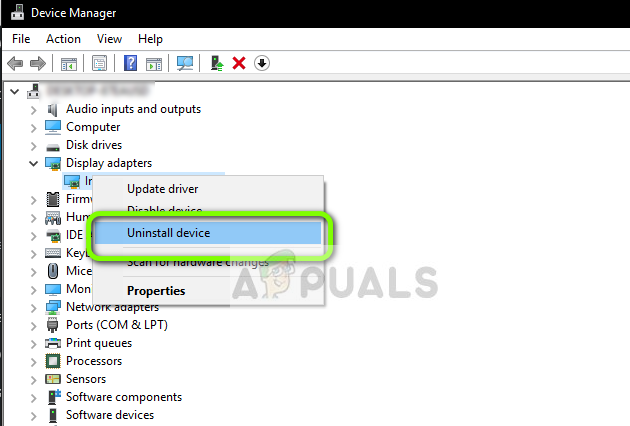 Disinstallazione dei driver NVIDIA
Disinstallazione dei driver NVIDIA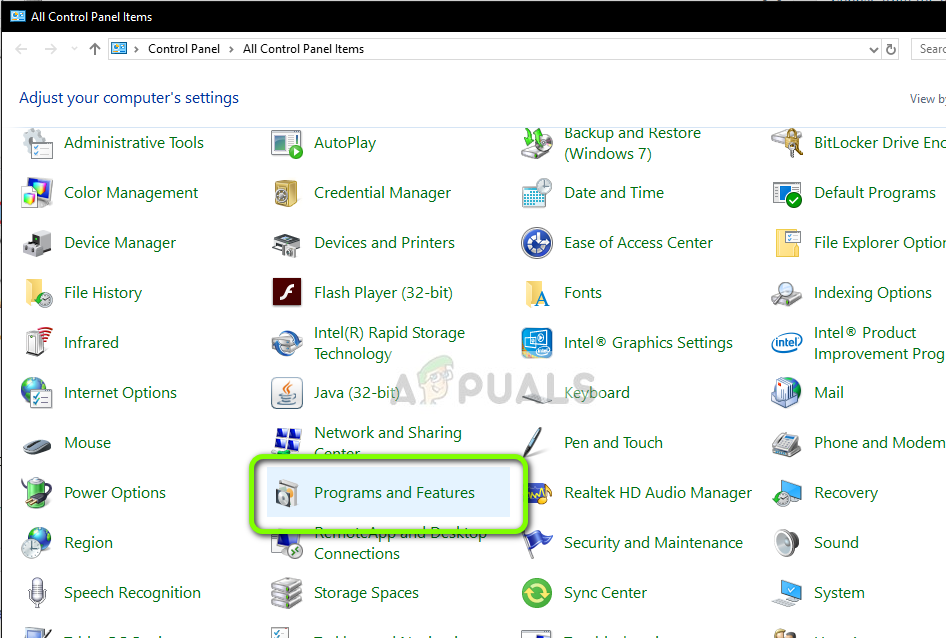 Fare doppio clic su “Programmi e caratteristiche”
Fare doppio clic su “Programmi e caratteristiche”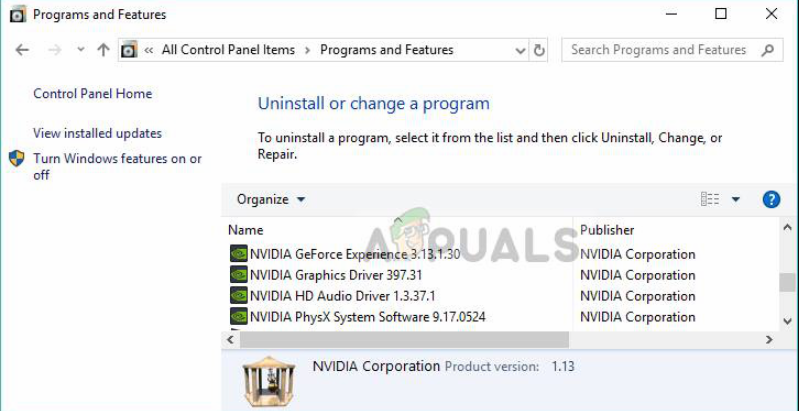 Disinstallare tutti i programmi relativi a Nvidia
Disinstallare tutti i programmi relativi a Nvidia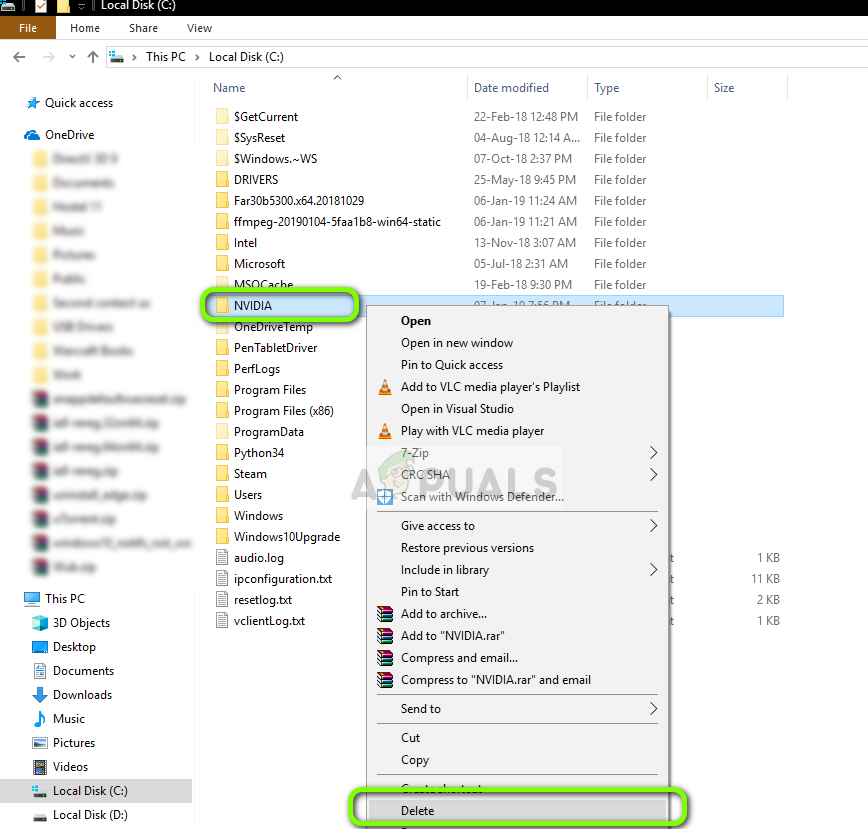 Cancella dati NVIDIA
Cancella dati NVIDIA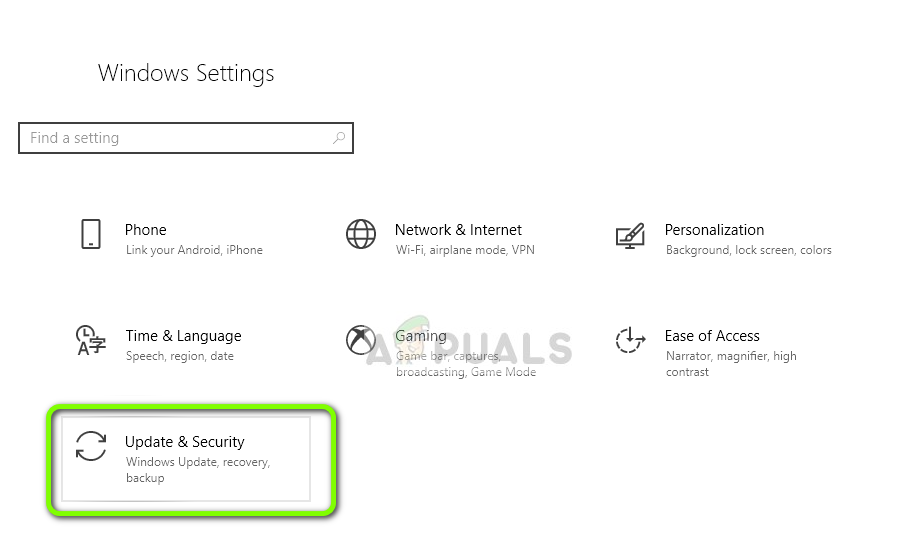 Aggiornamento e sicurezza: impostazioni di Windows
Aggiornamento e sicurezza: impostazioni di Windows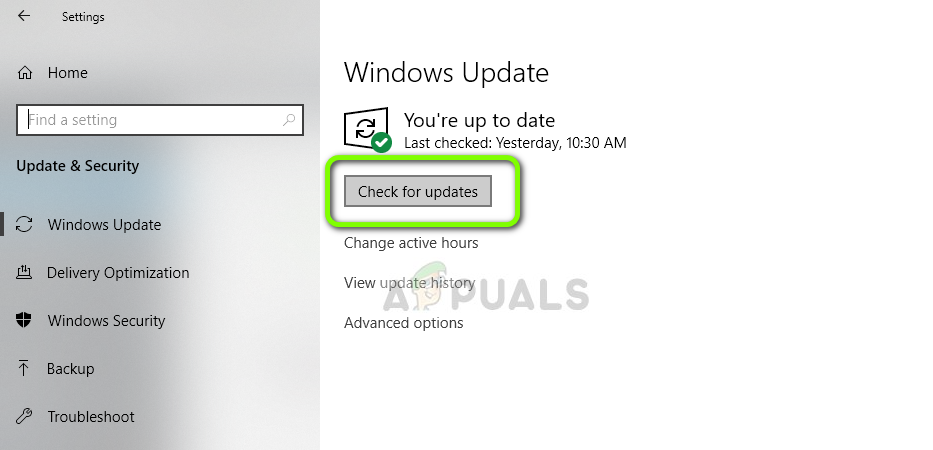 In cerca di aggiornamenti
In cerca di aggiornamenti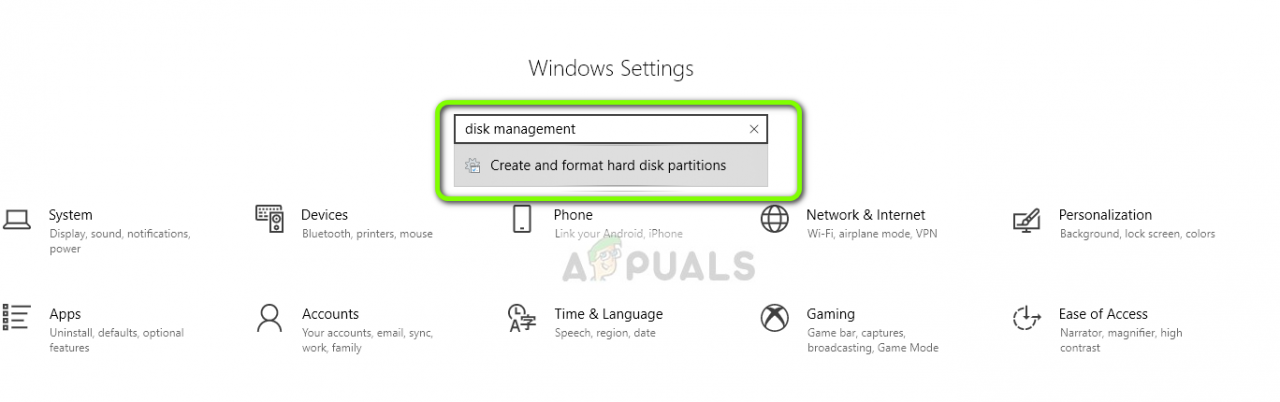 Aprire Gestione disco facendo clic su “Crea e formatta le partizioni del disco rigido”
Aprire Gestione disco facendo clic su “Crea e formatta le partizioni del disco rigido”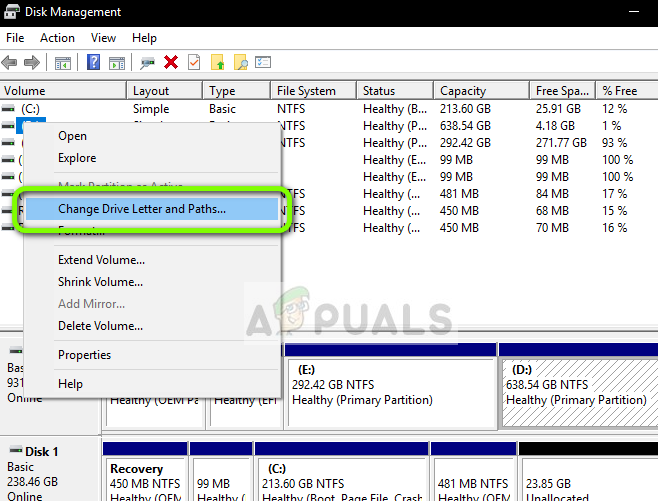 Cambia lettere di unità
Cambia lettere di unità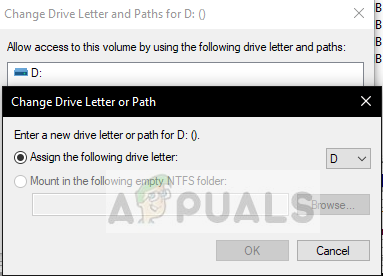 Cambia lettere di unità
Cambia lettere di unità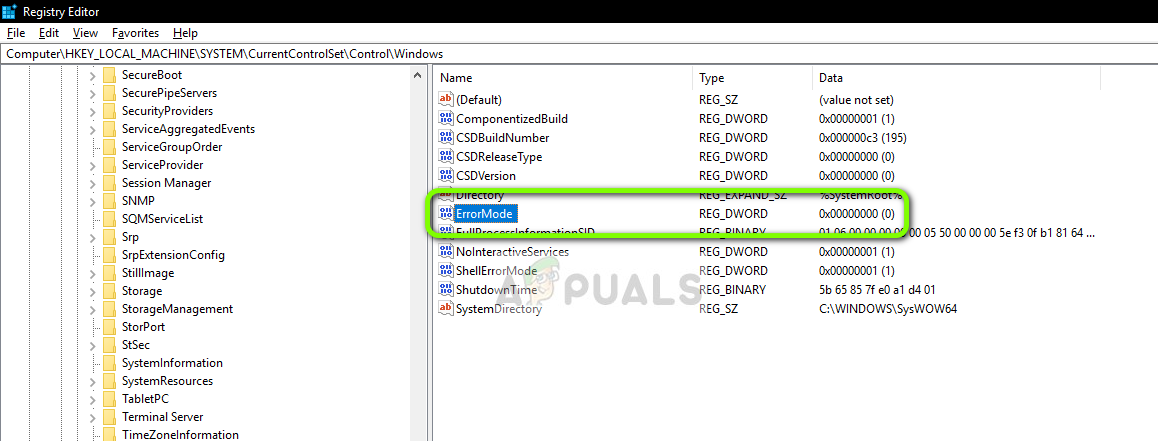 Fare doppio clic su "Modalità errore" – Registro di sistema di Windows
Fare doppio clic su "Modalità errore" – Registro di sistema di Windows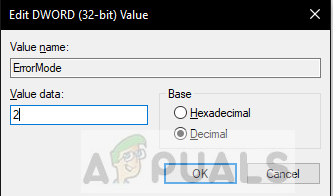 Cambia da esadecimale a decimale
Cambia da esadecimale a decimale




